Ziel des Zurücksetzens auf die Werkseinstellungen in Windows 11 ist es, Leistungsprobleme und Softwarefehler zu beheben, indem das System in seinen vorherigen Zustand zurückversetzt wird. Dabei werden alle persönlichen Dateien, Einstellungen und installierten Apps gelöscht, was bei der Fehlersuche oder der Weitergabe des Geräts sehr hilfreich ist.
Bevor Sie mit dem Zurücksetzen auf die Werkseinstellungen beginnen, sollten Sie unbedingt eine Sicherungskopie wichtiger Dateien erstellen, um den Verlust wertvoller Daten zu vermeiden. Die sicherste Option ist eine bildbasierte Sicherung, mit der Sie Ihr System bei Bedarf wiederherstellen können. Das Sichern Ihrer Dateien ist von entscheidender Bedeutung. Der Verlust von persönlichen Daten kann frustrierend sein. Sichern Sie daher alles Wichtige, bevor Sie Ihren PC zurücksetzen.
In diesem Tutorial auf Outbyte zeigen wir Ihnen, wie Sie Ihren Windows 11 PC auf die Standardeinstellungen zurücksetzen.

How to Factory Reset a Windows 11 Laptop oder PC. Zurücksetzen Über Einstellungen
Zugriff auf das Recovery-Menü
Klicken Sie auf die Start – Schaltfläche in der unteren linken Ecke Ihres Bildschirms.
Wählen Sie Einstellungen aus dem Menü.
Gehen Sie auf die System – Registerkarte, und klicken Sie auf Recovery.
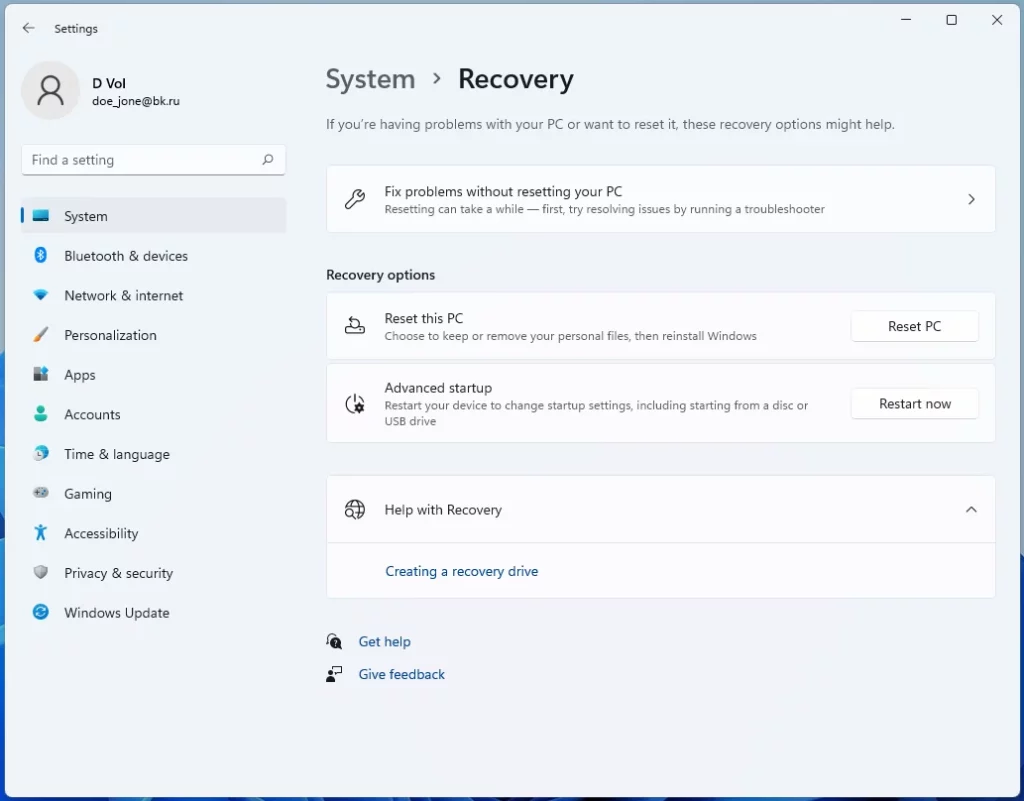
Auswählen Von Optionen Zum Zurücksetzen
Im Abschnitt Wiederherstellung, klicken Sie auf Zurücksetzen, dieser PC.
Es erscheint ein Fenster mit zwei Auswahlmöglichkeiten: Behalten Sie meine Dateien: erneute Installation von Windows während halten Sie Ihre persönlichen Dateien. Alles entfernen: Löscht alle persönlichen Dateien, Einstellungen und apps.
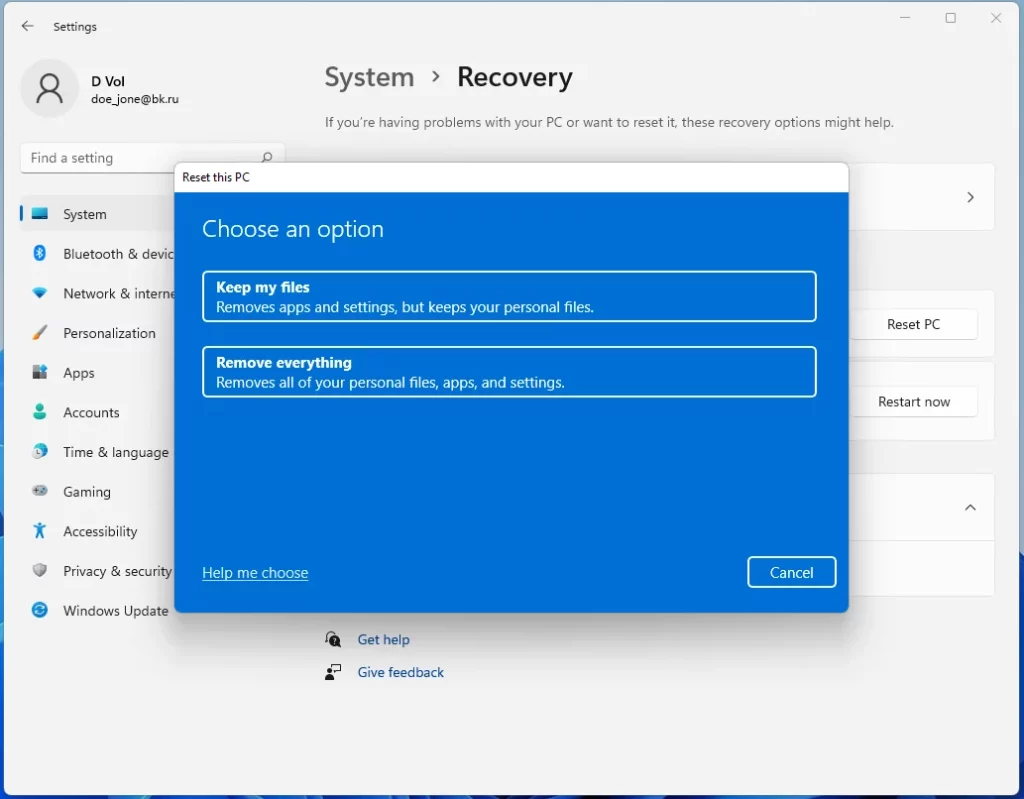
Die Angabe der Neuinstallation Methode
Nach der Auswahl der option zum zurücksetzen, wählen, wie Sie möchten Windows neu installieren:
Cloud herunterladen: Downloads die neueste Windows-version von Microsoft.
Lokale neu installieren: Dateien Verwendet, die bereits auf Ihrem Gerät gespeichert.
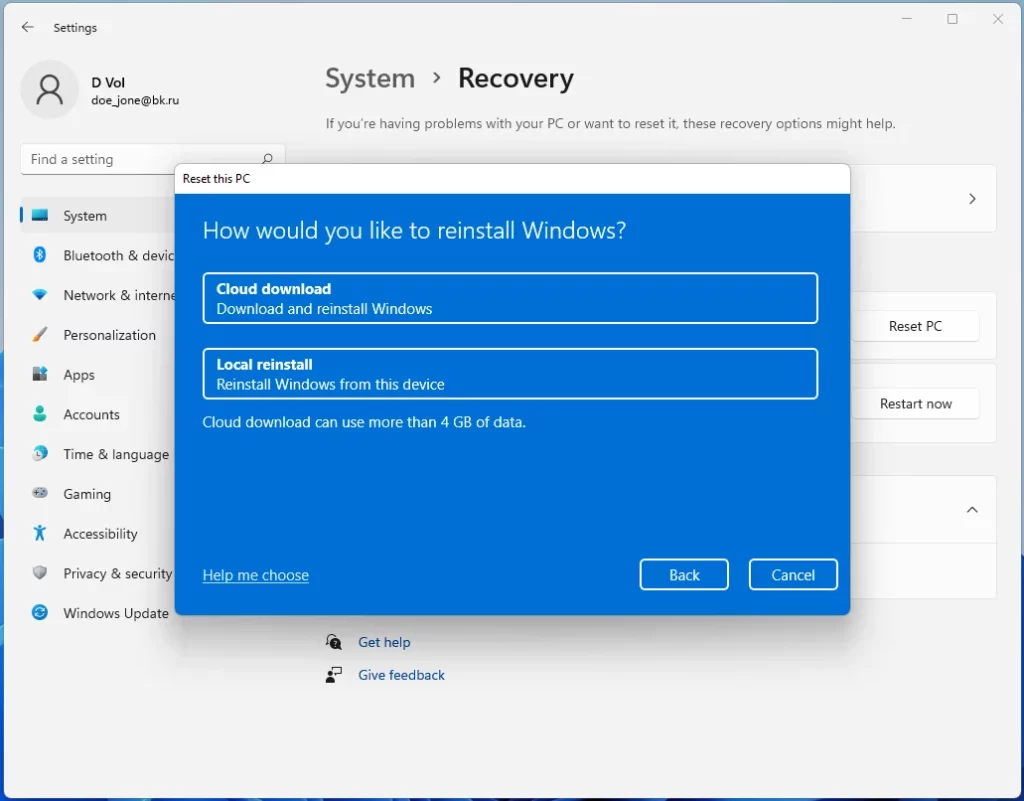
Fine-Tuning Weitere Einstellungen
Für die meisten Benutzer, die Standardeinstellungen gut funktionieren.
Wenn benötigt, klicken Sie auf Ändern der Einstellungen zum anpassen von Optionen wie vollständig wischen Sie das Laufwerk oder die Verwendung der cloud für die installation. Klicken Sie auf Weiter, und drücken Sie dann Reset, um den Vorgang zu starten. Ihr computer wird automatisch neu gestartet.
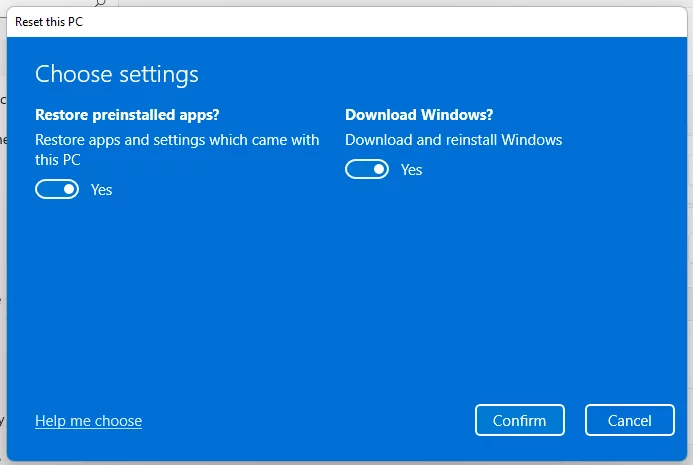
Abschluss der Reset –
Nach dem Neustart Folgen Sie den Anweisungen auf dem Bildschirm, um die Einrichtung für Sprache, region und Tastatur-Einstellungen. Melden Sie sich bei Ihrem Microsoft-Konto zu beenden die reset -.
Wenn Sie das Gesicht von internet-Verbindungsproblemen post-reset, Sie können gehen Sie auf Start > Einstellungen > Netzwerk und Internet > Erweiterte Netzwerk-Einstellungen > Netzwerk-reset zu aktualisieren alle Netzwerk-Einstellungen.
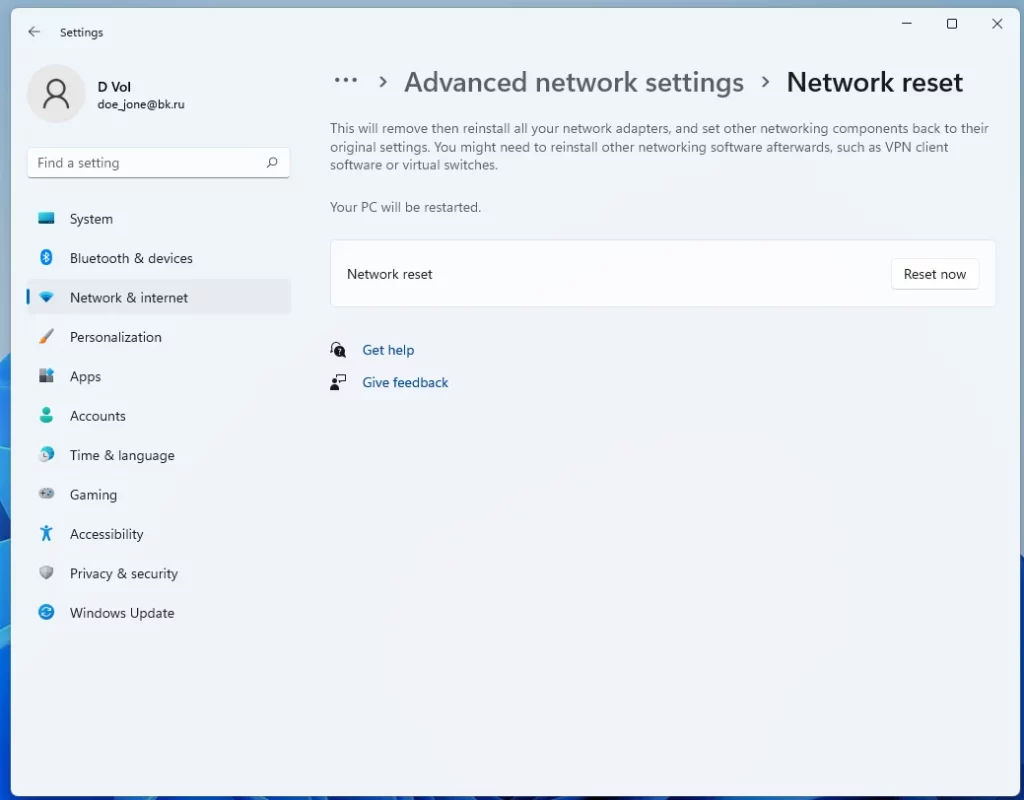
Alternative Reset-Methoden
Wenn die Einstellungen nicht zugänglich ist, um Sie auf die Werkseinstellungen zurücksetzen, werden die folgenden Optionen sind verfügbar:
- Windows Recovery Environment (WinRE). Auf dem Anmelde-Bildschirm, drücken Sie die Shift – Taste gedrückt, Macht – > Neustart. Wählen Sie Erweiterte Optionen > Problembehandlung > Reset dieser PC.
- Bootfähige Wiederherstellungs-Laufwerk. Wenn Ihr PC gewonnent-boot, oder Sieve verloren Sie das admin-Passwort, dann können Sie eine bootfähige Wiederherstellungs-Laufwerk. Hinweis: Alle Dateien werden gelöscht.
Wichtige Punkte zu Erinnern, Wenn Fabrik Zurücksetzen
- Sichern Sie Ihre Daten: Sorgen Sie gespeichert haben alle wichtigen Dateien auf eine externe Festplatte oder cloud-Speicher-wenn Sie gerade ausführen eines vollständigen reset.
- Power Supply: Man muss sicherstellen, dass das Gerät eingesteckt ist, während ein reset zu vermeiden, dass Hindernisse.
- Installieren Sie Essentials: bereit Sein, installieren Sie einige apps und software nach dem reset.
- Für die Aufrechterhaltung der system-performance und Stabilität post-reset, Sie können verwenden Sie Outbyte PC Repair optimieren Sie Ihr Gerät.
Häufig gestellte Fragen
1. Ist es möglich auf die Werkseinstellungen zurücksetzen Windows 11, ohne dabei an meine Dateien?
Sie können wählen, das Halten meine Dateien-option während des reset-Vorgangs und die persönlichen Daten bleiben erhalten, während alle apps und Einstellungen werden entfernt.
2. Wie lange wird ein Windows 11 laptop auf Werkseinstellungen zurücksetzen nehmen?
Das würde von der hardware abhängig und ob es sich um eine grundlegende reset oder eine für die vollständige Genesung. In Allgemeinen, es kann dauern von 30 Minuten bis zu ein paar Stunden.
3. Wird Windows 11 reset-fix system Fehler?
Viele Probleme im Zusammenhang mit software-Probleme können behoben werden, indem das Mittel, das zurücksetzen selbst aber im Allgemeinen, diejenigen im Zusammenhang mit der hardware oder zutiefst beschädigte Teile des Systems müssen zusätzliche fixes.
4. Heißt das, dass ich haben, um eine Wiederherstellungs-Laufwerk zum ausführen des factory reset in Windows 11?
Nein, Sie immer noch kann es zurücksetzen über das Zurücksetzen dieses PC-feature aus dem Menü Einstellungen, oder auch von der recovery-Umgebung ohne externe tools.
5. Kann ich Fabrik reset ohne anmelden in Windows 11?
Ja, Sie können verwenden Sie die Wiederherstellungs-Umgebung durch halten der Shift-Taste auf Ihrer PC beim Neustart öffnen Sie ein Menü mit Optionen zum zurücksetzen.




